Instrukcijos, kaip naudoti „BeWidgets“, kad „Windows 11“ sąsajoje būtų rodomi akį traukiantys valdikliai
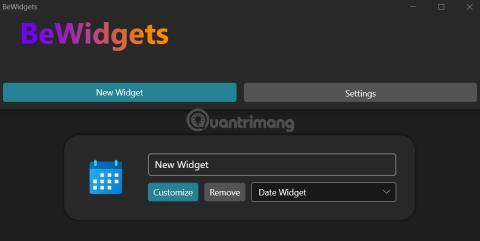
„BeWidgets“ programa leidžia tinkinti „Windows 11“ sąsają, kad ji būtų malonesnė akiai ir mažiau nuobodi.
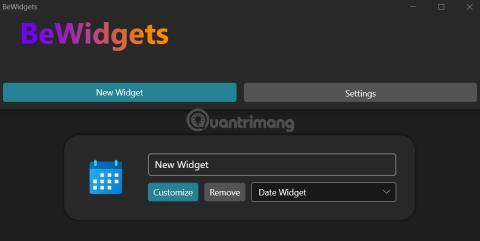
„Windows 11“ turi funkciją, vadinamą valdikliais, su galimybe rodyti naujienų, orų, eismo informacijos, finansų valdiklius... Tačiau šie valdikliai yra atskiroje sąsajoje, kurią vartotojas turi įjungti. Ką tik matė. Jei darysite ką nors kita, valdiklio sąsaja iš karto išnyks.
Šiame straipsnyje „Tips.BlogCafeIT“ parodys, kaip naudotis „BeWidgets“ – įrankiu, leidžiančiu rodyti valdiklius „Windows 11“ ekrane. Jis padės tinkinti „Windows 11“ sąsają, kad ji būtų gražesnė ir mažiau nuobodi.
Instrukcijos, kaip naudoti „BeWidgets“ sistemoje „Windows 11“.
1 veiksmas : atsisiųskite nemokamą „BeWigets“ programą iš pačios „Microsoft Store“:
2 veiksmas : atidarykite programą ir spustelėkite mygtuką Naujas valdiklis , kad pridėtumėte norimą valdiklį. Programoje pateikiami valdikliai, pvz., laikas, data, vaizdai, finansinė informacija, orai ir nuorodos, kad galėtumėte pasiekti mėgstamas programas.
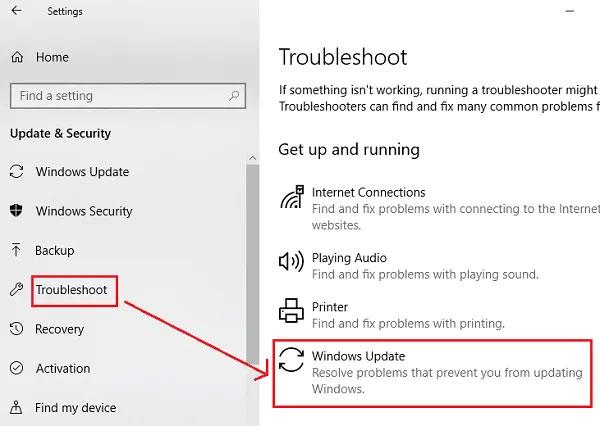
3 veiksmas : Naujo valdiklio sąsajoje matysite mygtukus Tinkinti valdikliui tinkinti, mygtuką Pašalinti , kad ištrintumėte, ir išskleidžiamąjį meniu, kuriame galėsite pasirinkti norimą valdiklį.
4 veiksmas : Pasirinkę valdiklį ir pateikę jį į ekraną, vis tiek galite koreguoti tokius parametrus kaip dydis, šriftas, spalva, kad atitiktų jūsų pageidavimus ir foną.
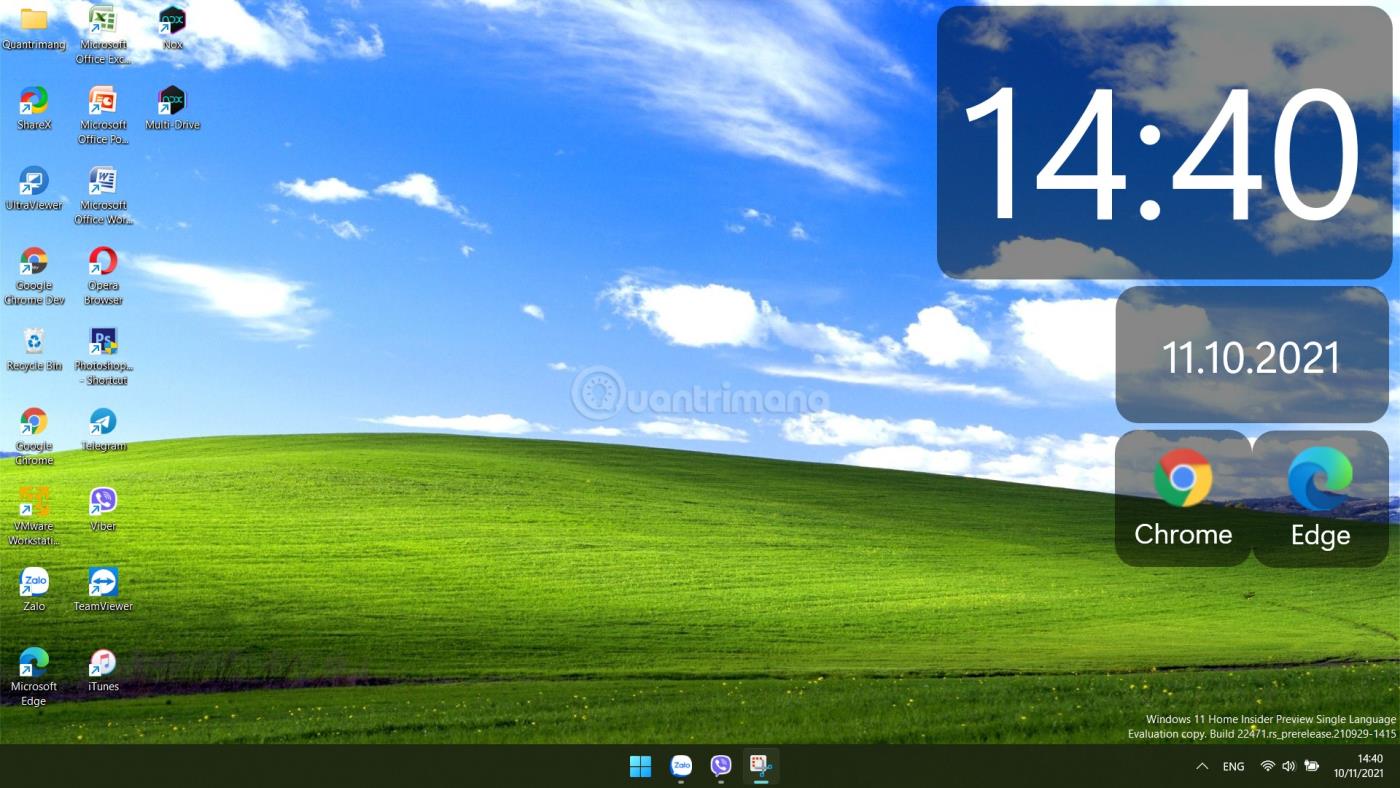
Valdiklių įtraukimas į „Windows“ darbalaukį nėra nauja funkcija. „Microsoft“ leisdavo vartotojams pateikti valdiklius „Windows 7“ ekrane. Tačiau ši funkcija vėliau buvo pašalinta. Tikimės, kad naudodami „BeWidgets“ jausitės susijaudinę, kai vėl turėsite jums patinkančius valdiklius sistemoje „Windows 11“.
Sėkmės!
Kiosko režimas sistemoje „Windows 10“ yra režimas, skirtas naudoti tik vieną programą arba pasiekti tik 1 svetainę su svečiais.
Šiame vadove bus parodyta, kaip pakeisti arba atkurti numatytąją „Camera Roll“ aplanko vietą sistemoje „Windows 10“.
Redaguojant pagrindinio kompiuterio failą gali nepavykti prisijungti prie interneto, jei failas nebus tinkamai pakeistas. Šis straipsnis padės jums redaguoti pagrindinio kompiuterio failą sistemoje „Windows 10“.
Sumažinus nuotraukų dydį ir talpą, bus lengviau jas dalytis ar siųsti kam nors. Visų pirma, sistemoje „Windows 10“ galite keisti nuotraukų dydį keliais paprastais veiksmais.
Jei jums nereikia rodyti neseniai aplankytų elementų ir vietų saugumo ar privatumo sumetimais, galite jį lengvai išjungti.
„Microsoft“ ką tik išleido „Windows 10“ jubiliejinį naujinį su daugybe patobulinimų ir naujų funkcijų. Šiame naujame atnaujinime pamatysite daug pakeitimų. Nuo „Windows Ink“ rašalo palaikymo iki „Microsoft Edge“ naršyklės plėtinių palaikymo, Start Menu ir Cortana taip pat buvo žymiai patobulinti.
Viena vieta daugybei operacijų valdyti tiesiai sistemos dėkle.
Sistemoje „Windows 10“ galite atsisiųsti ir įdiegti grupės strategijos šablonus, kad galėtumėte tvarkyti „Microsoft Edge“ nustatymus, o šiame vadove bus parodytas procesas.
Tamsus režimas yra tamsaus fono sąsaja sistemoje „Windows 10“, padedanti kompiuteriui taupyti akumuliatoriaus energiją ir sumažinti poveikį naudotojo akims.
Užduočių juostoje yra nedaug vietos, o jei reguliariai dirbate su keliomis programomis, gali greitai pritrūkti vietos, kad galėtumėte prisegti daugiau mėgstamų programų.









